Lisez toutes sortes d’audio et de vidéo avec GOM Media Player
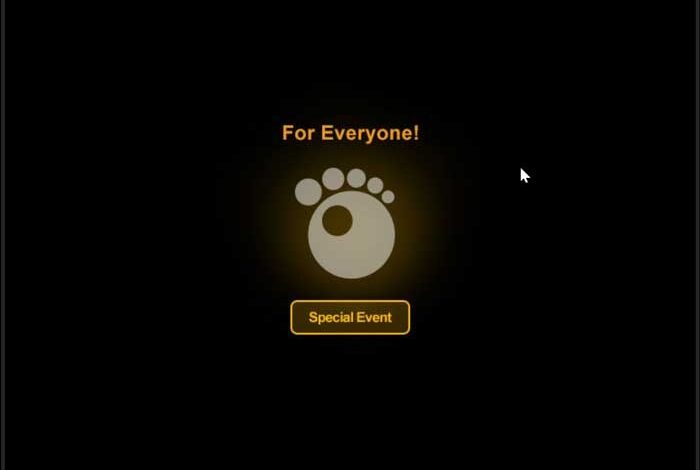
Notre ordinateur n’est pas seulement un outil qui peut être important pour travailler, mais c’est aussi le complément parfait pour les loisirs. C’est pourquoi il existe des programmes tels que GOM Media Player , un lecteur multimédia complet avec lequel nous pouvons avoir une bibliothèque numérique où nous pouvons lire toutes sortes de fichiers audio et vidéo à partir du même programme.
Principales fonctionnalités de GOM Media Player
GOM Media Player est un lecteur multimédia qui se caractérise par sa légèreté, ce qui en fait une application idéale pour les ordinateurs plus anciens ou moins puissants. De plus, il est visuellement attrayant, propose un certain nombre d’options de personnalisation et, mieux encore, il est gratuit.
Ce lecteur complet prend en charge un grand nombre de formats de fichiers, parmi lesquels AVI, MP4, FLV, WMV, MOV, DVD et CD audio se distinguent. Il nous permet également de lire des fichiers AVI qui sont endommagés , ainsi que de lire les fichiers vidéo que nous téléchargeons, afin que nous puissions visualiser les parties téléchargées.
Une autre chose à garder à l’esprit à propos de ce lecteur est qu’il est capable de rechercher et d’installer automatiquement des codecs . De cette façon, s’il trouve un codec inconnu, il le recherchera sur Internet parmi les distributeurs de code gratuit, pour le télécharger et nous pourrons l’utiliser et nous assurer qu’il n’y a pas d’audio ou de vidéo qui nous résiste à jouer.
Si nous aimons regarder des vidéos avec sous-titres, avec cette application, nous aurons à notre disposition une large gamme de sous-titres de films disponibles , collectés au cours des dix dernières années, allant des classiques aux versions les plus récentes. Il suffit de le rechercher et il se synchronisera automatiquement avec le film que nous lisons.
Il faut également noter que ce puissant lecteur multimédia est compatible avec la lecture de vidéos à 360 degrés , afin que nous puissions profiter pleinement de ce mode d’immersion.
Configurez et personnalisez l’application à partir de votre menu Préférences
Une fois l’application exécutée, son interface apparaîtra rapidement, avec une apparence simple, rien chargée d’éléments, mais en même temps attrayante grâce à sa couleur sombre qui donne une certaine élégance. En bas, nous trouvons les principaux outils. Sur la gauche, nous avons les boutons Lecture / Pause, Arrêt, Retour 10 secondes et Avance 10 secondes. Pendant ce temps, en bas à droite, nous trouvons le bouton pour lire des vidéos à 360 degrés, le panneau de contrôle et l’assistant de sous-titres. De plus, nous aurons un bouton pour prendre des captures d’écran de la vidéo que nous lisons, le bouton pour ouvrir les fichiers et un autre pour une playlist.
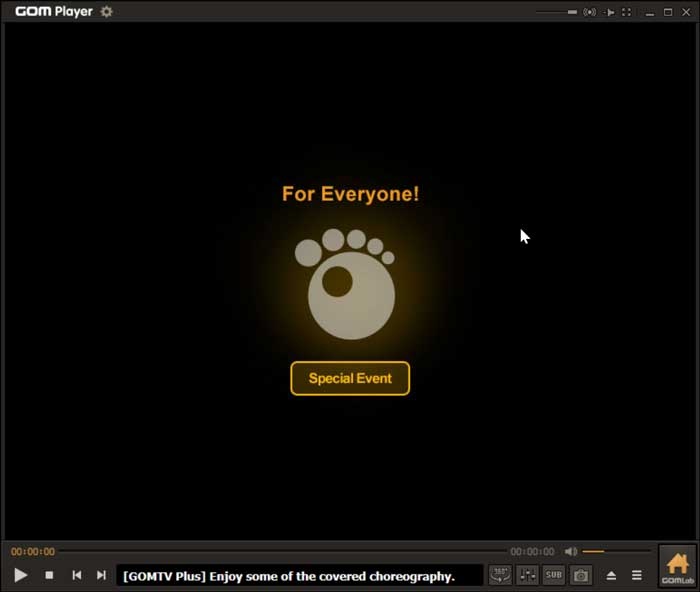
En haut à gauche, nous trouvons un bouton pour accéder aux Préférences , qui peut également être consulté en appuyant sur le raccourci clavier F5. Une fois que nous y avons accédé, un menu apparaîtra avec différentes catégories que nous pouvons personnaliser et que nous verrons plus en détail ci-dessous.
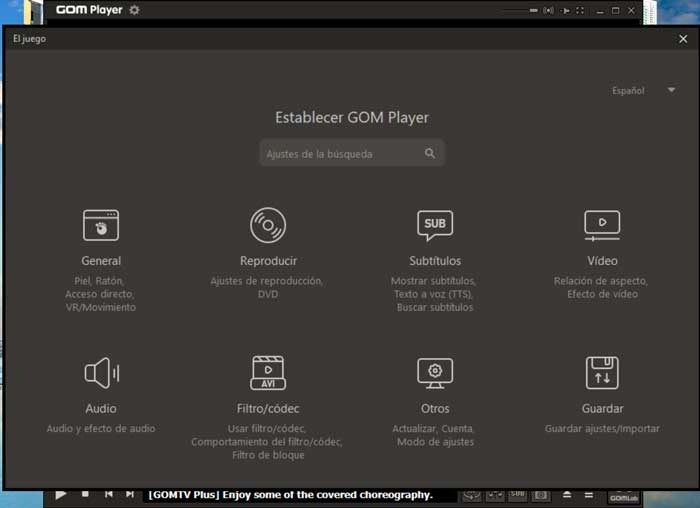
général
Desde este apartado podemos configurar algunos aspectos generales del reproductor, permitiéndonos realizar una pausa al minimizar la aplicación, alinear de forma automática los archivos que se añadan a la lista de reproducción, mostrar la pantalla de vista previa al explorar usando la barra de reproducción de archivos , entre autres.
De là, il sera également possible d’accéder à diverses options spécifiques liées au skin, de configurer le comportement de la souris, d’utiliser les fonctions tactiles en cas d’avoir un écran compatible, ainsi que de personnaliser la police.
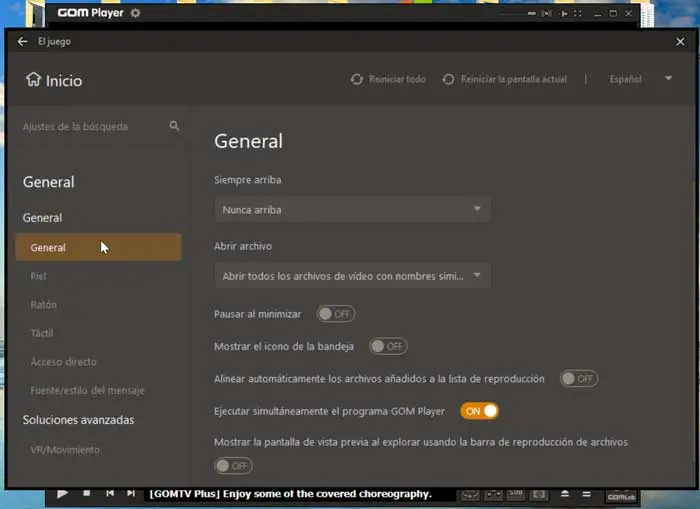
jouer
Dans cet onglet, nous trouverons diverses options pour la lecture et les paramètres DVD. Nous pouvons donc le configurer pour désactiver l’économiseur d’écran pendant la lecture vidéo, afficher le marqueur de chapitre dans la barre de lecture, afficher la progression de la lecture dans l’icône de la barre des tâches, entre autres fonctions.
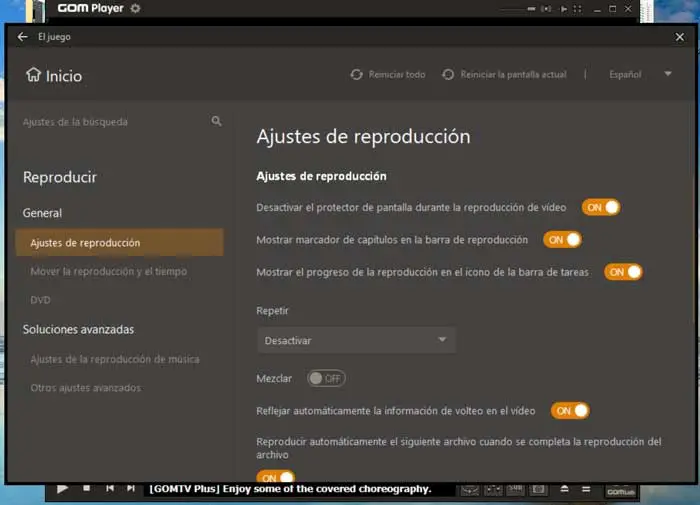
Sous-titre
Dans cette section, nous pouvons choisir le mode d’affichage des sous-titres, soit sous forme d’image vidéo, soit sous forme de superposition vidéo. Nous pouvons également configurer la police et le style des sous-titres et même utiliser la fonction Text to Speech (TTS). En outre, nous trouvons des solutions avancées, d’où rechercher des sous-titres et des dossiers de sous-titres.
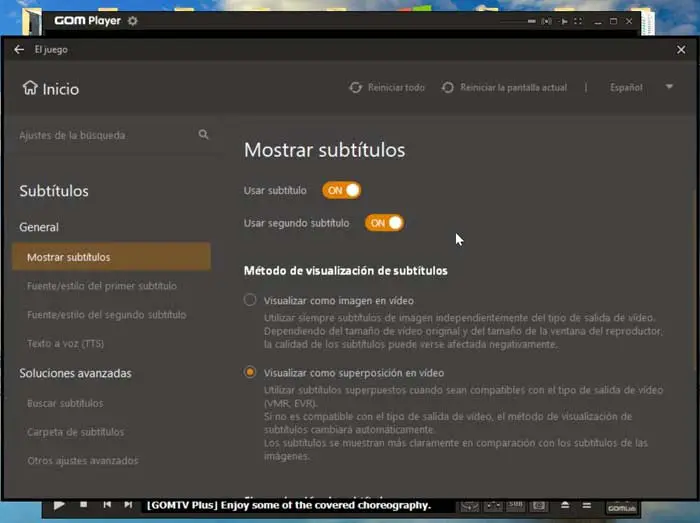
Vidéo
Ici, nous pouvons configurer toutes les options liées à la lecture vidéo, telles que les réglages de luminosité, de contraste, de saturation et de teinte. Nous pouvons également modifier le rapport hauteur / largeur et ajouter des effets vidéo tels que le désentrelacement automatique et la possibilité d’adoucir ou d’accentuer l’image vidéo.
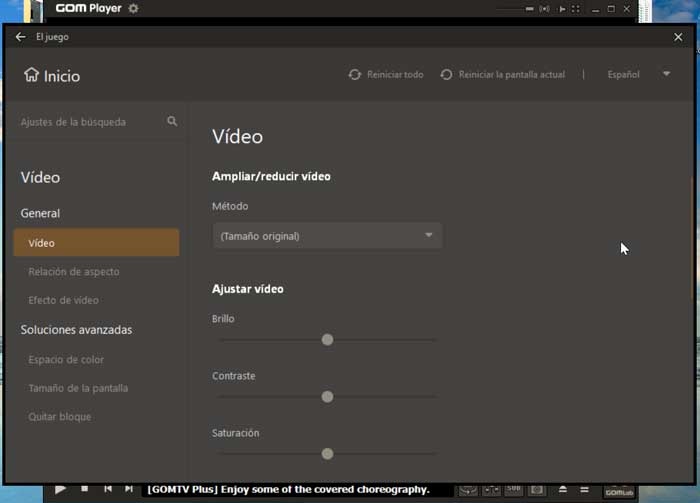
l’audio
À partir de cette section, nous pouvons effectuer différentes modifications dans les paramètres audio et d’effets audio. De cette façon, nous pouvons sélectionner le périphérique de sortie, le canal de sortie et utiliser le normaliseur. Il dispose également d’options avancées telles que l’égaliseur, l’effet de réverbération (écho) et l’effet surround.
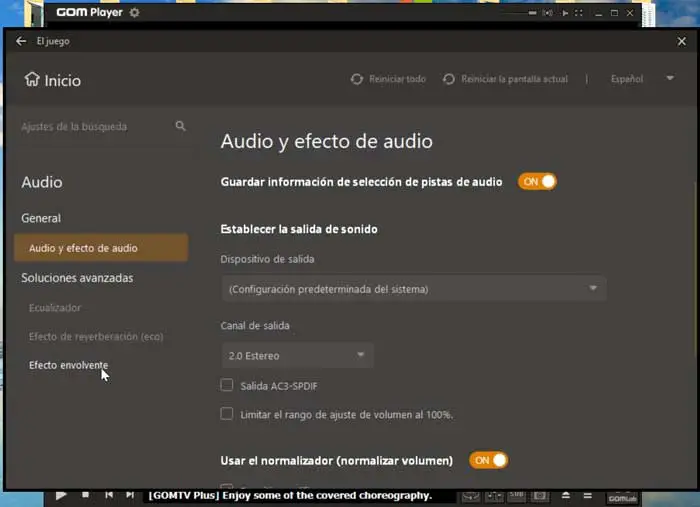
Utiliser le filtre / codec
Dans cette section, nous trouvons tous les formats de fichiers et codecs compatibles avec l’application marquée. Ici, nous pouvons sélectionner ou désélectionner tout ou partie d’entre eux. De plus, nous pouvons également configurer le comportement du filtre / codec.
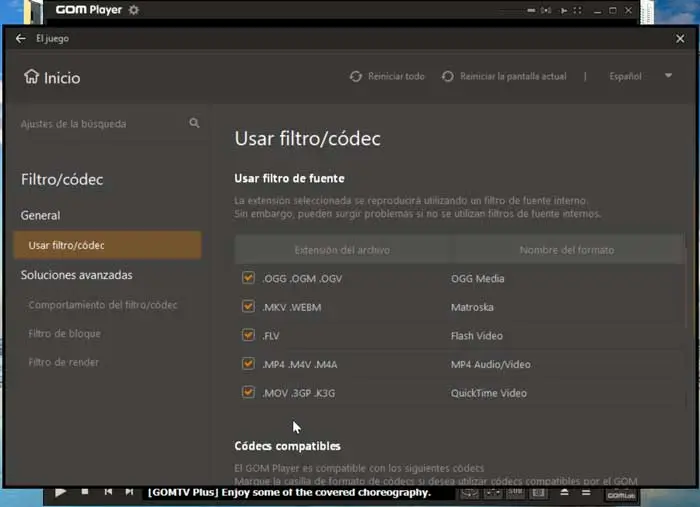
Télécharger GOM Media Player
Comme nous l’avons commenté précédemment, GOM Media Player est un lecteur multimédia gratuit, donc pour commencer à l’utiliser, il suffit de le télécharger depuis son site Web . Actuellement, la version 2.3.55.5139 est disponible , correspondant au 21 juillet 2020 , elle dispose donc d’une bonne politique de support et de mises à jour de la part du développeur.
Lors du téléchargement de la version gratuite, nous obtiendrons un fichier d’installation d’environ 25 Mo, que nous devons exécuter. L’installation se fait rapidement, bien qu’il soit important que vous sachiez que l’ installateur tentera d’installer des logiciels indésirables avant de le démarrer , nous devrons donc faire très attention à le désactiver. Comment pouvez-vous vérifier les images dans notre cas, j’essaye d’installer une application de réservation et une application Avast avant de commencer l’installation.
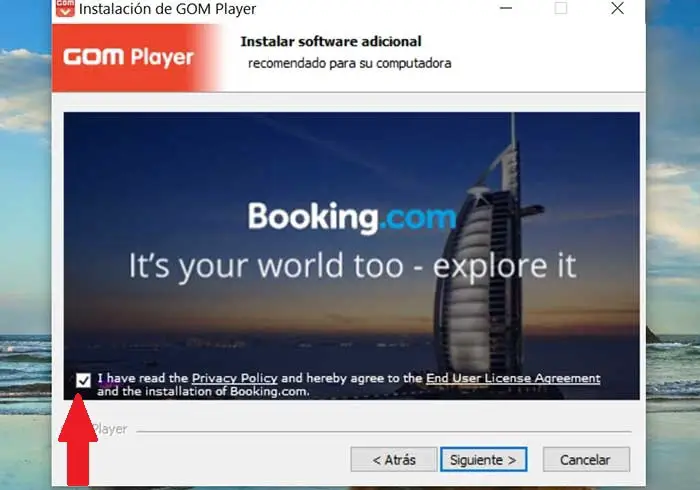
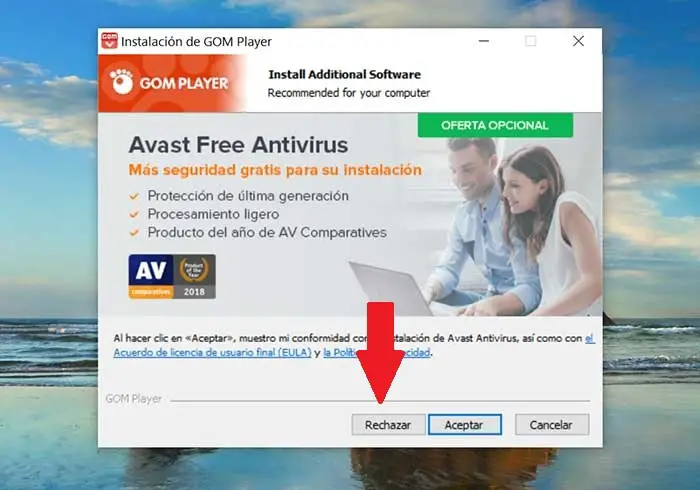
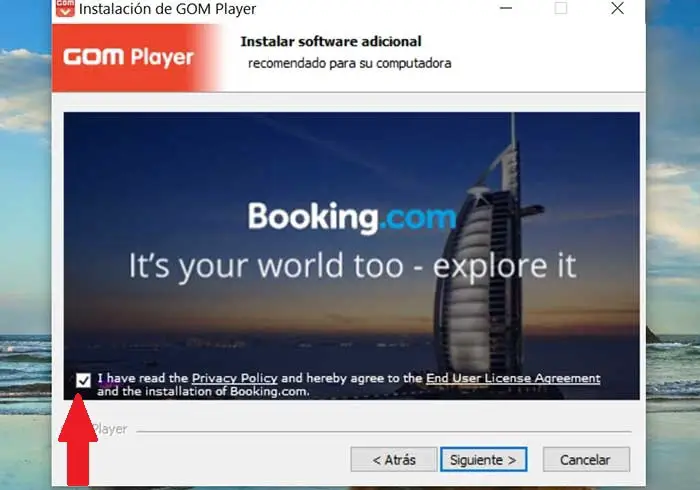
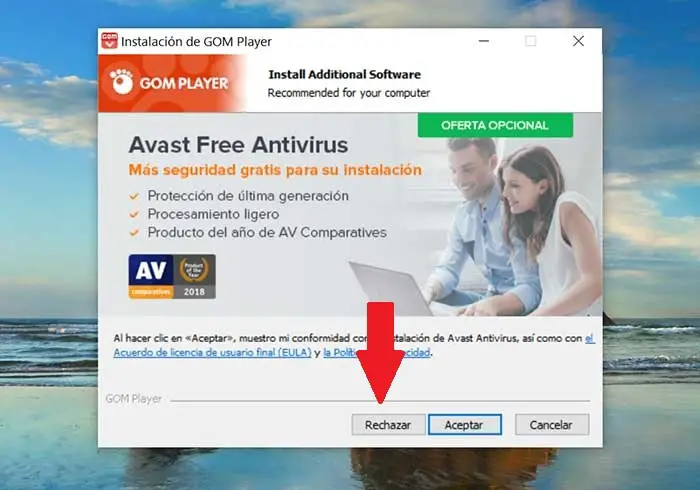
En plus de la version gratuite, il est possible d’acheter une version Plus , dont la licence permanente comporte un paiement unique de 15 dollars . Cette version a quelques améliorations par rapport à la version gratuite car elle est exempte de publicités. De plus, il vous permet de lire des vidéos jusqu’à 4K, ainsi que d’accéder à un service de consultation prioritaire et de support technique.
Les lecteurs multimédias comme alternatives
Comme nous l’avons vu, GOM Media Player est un lecteur multimédia très complet, dont le principal handicap est la vilaine pratique d’essayer d’installer des logiciels tiers lors de l’installation. Par conséquent, si c’est quelque chose qui vous dérange, vous pouvez opter pour certaines de ces alternatives.
Kodi
Sans aucun doute l’un des lecteurs multimédias les plus complets qui existent aujourd’hui. Avec lui, nous pouvons reproduire des éléments tels que des vidéos de toutes sortes, de la musique, des photographies, des chaînes de télévision, etc. Il a également une section sur les accessoires pour augmenter ses fonctionnalités. Si nous voulons profiter de cette application, il suffit de la télécharger gratuitement depuis son site Web .
VLC
Sans aucun doute le lecteur multimédia le plus connu et le plus populaire, qui prend en charge presque tous les fichiers audio et, surtout, la vidéo. De plus, il nous permet de reproduire du contenu local ou via le streaming sur Internet, ou l’intégration de sous – titres de manière simple. VLC est une référence dans le secteur et il est également gratuit, donc si vous ne le connaissez toujours pas, vous pouvez le télécharger depuis son site officiel .




